Nếu bạn thường xuyên chia sẻ máy tính xách tay với người khác, bạn có thể ẩn các tiến trình cụ thể không xuất hiện trong Task Manager. Bạn có thể ẩn một tiến trình cụ thể, hoặc ẩn nhiều tiến trình nền trên máy tính. Dưới đây là hướng dẫn ẩn các tiến trình nền trên Windows 11.
Cách ẩn các tiến trình cụ thể trên Windows 11
Bước 1:
Bạn mở Registry Editor trên máy tính rồi truy cập theo đường dẫn dưới đây.
HKEY_LOCAL_MACHINE\SOFTWARE\Microsoft\Windows NT\CurrentVersion\Image File Execution Options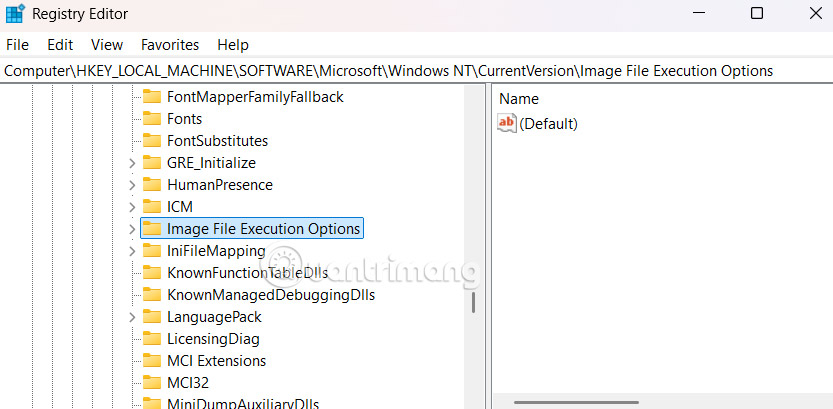
Bước 2:
Click chuột phải vào Image File Execution Options rồi chọn New > Key.
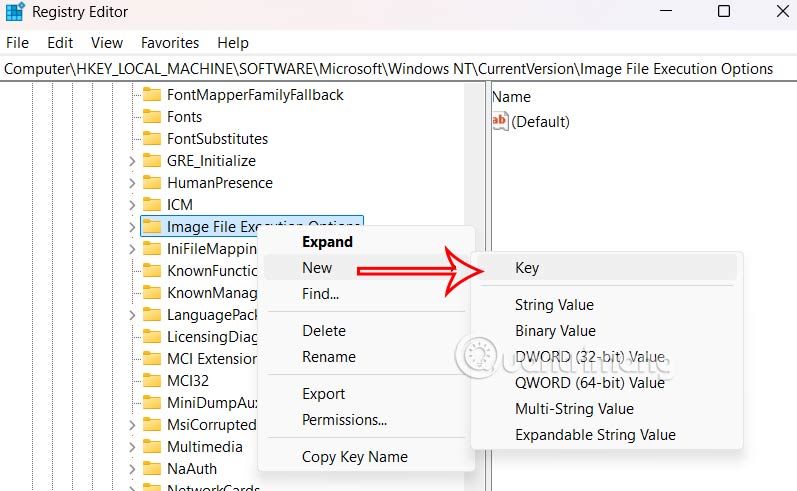
Lúc này bạn đặt tên cho khóa là tiến trình muốn ẩn như hình.
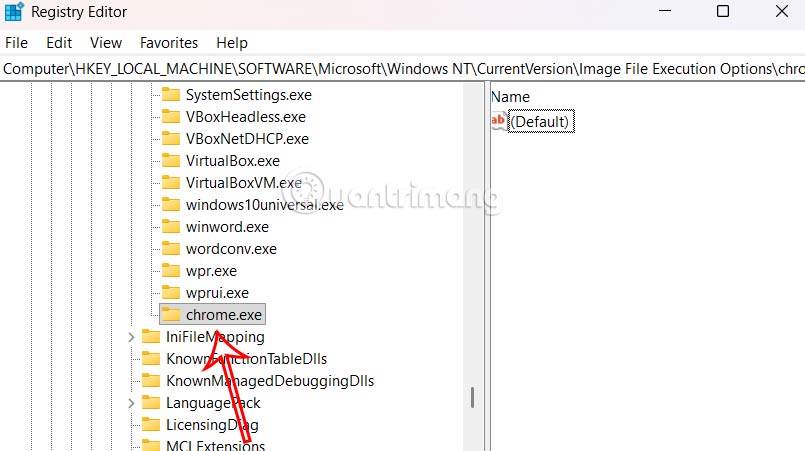
Bước 3:
Tiếp tục nhìn sang giao diện bên cạnh bạn nhấn chuột phải chọn New > String Value rồi đặt tên là Debugger.
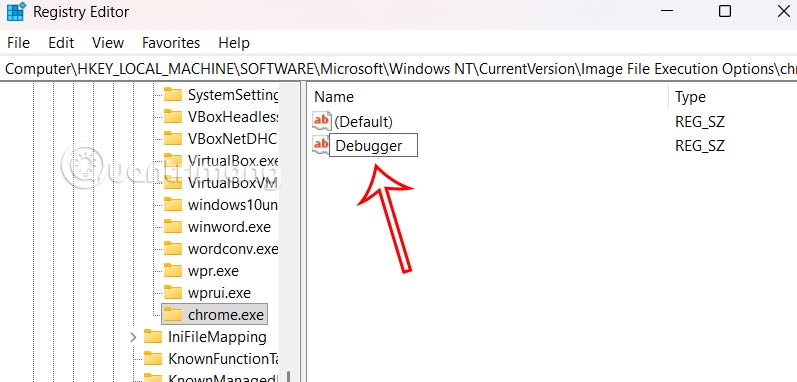
Bạn click đúp vào Debugger rồi nhập giá trị như dưới đây.
C:\Windows\System32\systray.exeCuối cùng nhấn OK và khởi động lại máy tính để áp dụng.
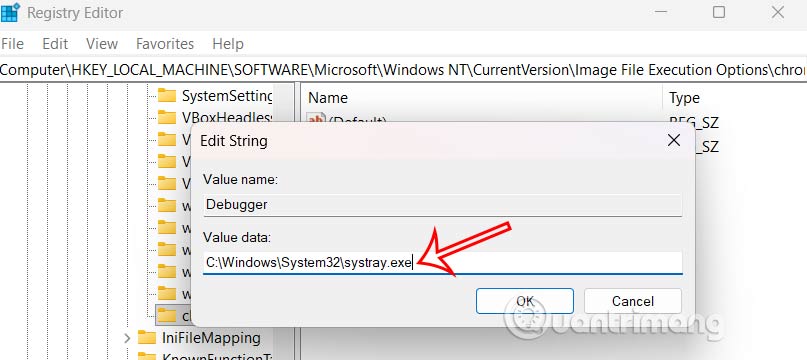
Tiến trình bạn đã ẩn sẽ không còn xuất hiện trên Task Manager nữa, nhưng nó vẫn sẽ chạy ở chế độ nền.
Cách ẩn nhiều tiến trình nền trên Windows 11
Bước 1:
Bạn cũng mở Registry Editor sau đó truy cập theo đường dẫn dưới đây.
HKEY_LOCAL_MACHINE\SOFTWARE\Microsoft\Windows NT\CurrentVersion\Image File Execution OptionsTiếp đến bạn click chuột phải vào Image File Execution Options rồi chọn New > Key và đặt tên Hideprocesses.
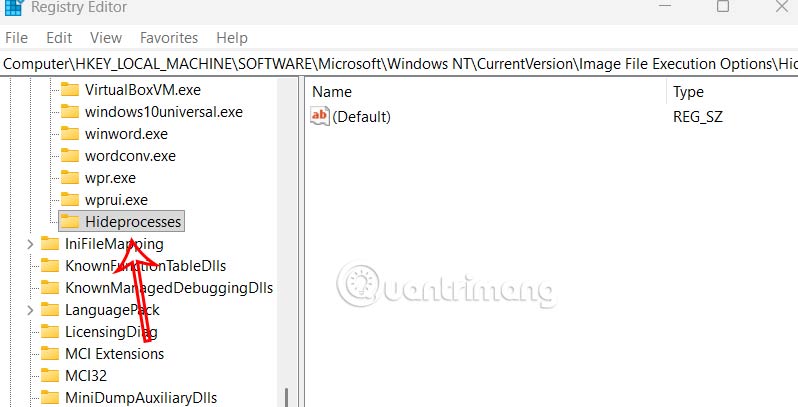
Bước 2:
Bạn nhìn sang giao diện bên cạnh, bạn nhấn chuột phải chọn New > String Value rồi đặt tên Debugger.
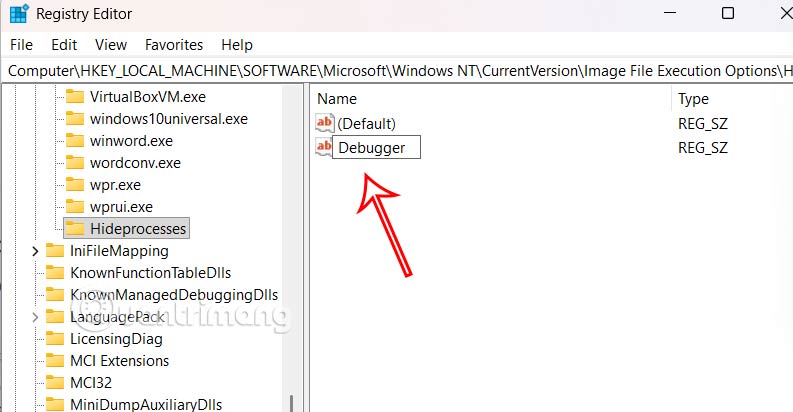
Sau đó bạn điền đường dẫn dưới đây vào giao diện như hình.
C:\Windows\System32\systray.exeTiếp tục bạn tạo một giá trị chuỗi mới trong khóa HideProcesses. Đặt tên cho mỗi giá trị là tên tiến trình cần ẩn, chẳng hạn như chrome.exe, Spotify.exe,...

 Công nghệ
Công nghệ  AI
AI  Windows
Windows  iPhone
iPhone  Android
Android  Học IT
Học IT  Download
Download  Tiện ích
Tiện ích  Khoa học
Khoa học  Game
Game  Làng CN
Làng CN  Ứng dụng
Ứng dụng 
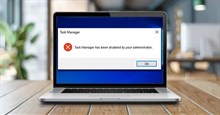



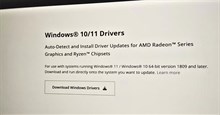



 Windows 11
Windows 11  Windows 10
Windows 10  Windows 7
Windows 7  Windows 8
Windows 8  Cấu hình Router/Switch
Cấu hình Router/Switch 









 Linux
Linux  Đồng hồ thông minh
Đồng hồ thông minh  macOS
macOS  Chụp ảnh - Quay phim
Chụp ảnh - Quay phim  Thủ thuật SEO
Thủ thuật SEO  Phần cứng
Phần cứng  Kiến thức cơ bản
Kiến thức cơ bản  Lập trình
Lập trình  Dịch vụ công trực tuyến
Dịch vụ công trực tuyến  Dịch vụ nhà mạng
Dịch vụ nhà mạng  Quiz công nghệ
Quiz công nghệ  Microsoft Word 2016
Microsoft Word 2016  Microsoft Word 2013
Microsoft Word 2013  Microsoft Word 2007
Microsoft Word 2007  Microsoft Excel 2019
Microsoft Excel 2019  Microsoft Excel 2016
Microsoft Excel 2016  Microsoft PowerPoint 2019
Microsoft PowerPoint 2019  Google Sheets
Google Sheets  Học Photoshop
Học Photoshop  Lập trình Scratch
Lập trình Scratch  Bootstrap
Bootstrap  Năng suất
Năng suất  Game - Trò chơi
Game - Trò chơi  Hệ thống
Hệ thống  Thiết kế & Đồ họa
Thiết kế & Đồ họa  Internet
Internet  Bảo mật, Antivirus
Bảo mật, Antivirus  Doanh nghiệp
Doanh nghiệp  Ảnh & Video
Ảnh & Video  Giải trí & Âm nhạc
Giải trí & Âm nhạc  Mạng xã hội
Mạng xã hội  Lập trình
Lập trình  Giáo dục - Học tập
Giáo dục - Học tập  Lối sống
Lối sống  Tài chính & Mua sắm
Tài chính & Mua sắm  AI Trí tuệ nhân tạo
AI Trí tuệ nhân tạo  ChatGPT
ChatGPT  Gemini
Gemini  Điện máy
Điện máy  Tivi
Tivi  Tủ lạnh
Tủ lạnh  Điều hòa
Điều hòa  Máy giặt
Máy giặt  Cuộc sống
Cuộc sống  TOP
TOP  Kỹ năng
Kỹ năng  Món ngon mỗi ngày
Món ngon mỗi ngày  Nuôi dạy con
Nuôi dạy con  Mẹo vặt
Mẹo vặt  Phim ảnh, Truyện
Phim ảnh, Truyện  Làm đẹp
Làm đẹp  DIY - Handmade
DIY - Handmade  Du lịch
Du lịch  Quà tặng
Quà tặng  Giải trí
Giải trí  Là gì?
Là gì?  Nhà đẹp
Nhà đẹp  Giáng sinh - Noel
Giáng sinh - Noel  Hướng dẫn
Hướng dẫn  Ô tô, Xe máy
Ô tô, Xe máy  Tấn công mạng
Tấn công mạng  Chuyện công nghệ
Chuyện công nghệ  Công nghệ mới
Công nghệ mới  Trí tuệ Thiên tài
Trí tuệ Thiên tài